När du försöker logga in på Microsoft Teams, kan du ibland få följande felmeddelande: 'Ett fel har uppstått i skriptet på den här sidan‘. Din Teams-skrivbord eller webbapp är dock inte källan till detta fel. Något annat på ditt system utlöser det. Troligtvis är det en annan app eller ett annat program som är boven.
Fix: Ett fel har uppstått i skriptet på den här sidan
Uppdatera din app/webbläsare
Om du fick det här felmeddelandet när du använder Microsoft Teams skrivbordsapp, leta efter uppdateringar. Klicka på din profilbild och välj Sök efter uppdateringar.

Om det här felet inträffade när du använde Teams på webben, uppdatera din webbläsare. Försök dessutom rensa webbläsarens cache och inaktivera alla dina tillägg. Kontrollera resultaten.
Stäng bakgrundsappar och -processer
Andra program och bearbetning kan störa Teams. Det kan förklara varför din dator säger att den upptäckte ett fel i sidskriptet. För att lösa problemet måste du se till att Teams är det enda icke-OS-program som körs på din maskin.
Det finns två sätt att göra det. Du kan antingen starta Aktivitetshanteraren och manuellt avsluta alla redundanta appar och program eller renstarta din maskin. För detaljerade instruktioner, se Vad är en Windows Clean Boot och hur man utför en.
Om du väljer att använda Aktivitetshanteraren, klicka på Processer och högerklicka på appen eller programmet du vill stänga. Välj sedan Avsluta uppgiften.

Inaktivera skriptfelmeddelanden
Alternativt, om du inte vill se några skriptfelmeddelanden på ditt skrivbord, kan du helt enkelt dölja dessa varningar. Kom dock ihåg att den här metoden faktiskt inte kommer att lösa problemet. Det döljer bara varningarna. Med andra ord döljer det symtomen men det åtgärdar inte den bakomliggande orsaken.
- Typ Internet-alternativ i Windows sökfält och dubbelklicka på det första resultatet.
- Navigera sedan till Avancerad fliken och gå till Bläddring.
- Avmarkera följande alternativ:
- Visa ett meddelande om varje skriptfel.
- Inaktivera skriptfelsökning (Internet Explorer).
-
Inaktivera skriptfelsökning (Övrigt).
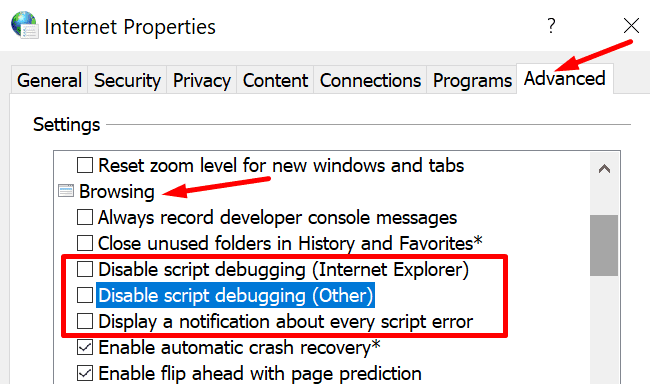
- Tillämpa ändringarna och starta Teams igen.
Rensa tillfälliga filer
Varje gång du startar en app eller besöker en webbsida skapas temporära filer och lagras på din enhet. När de fortsätter att hopa sig kan de ibland orsaka sidskriptfel. Ta bort dessa filer och kontrollera om du fortfarande får sidskriptvarningar.
- Skriv 'diskrensning' i Windows sökfält och välj det första resultatet.
- Välj din huvudenhet.
- Ta bort din Tillfälliga Internetfiler och gamla Windows Update-versioner.

- Notera: Ta bara bort gamla Windows-uppdateringsfiler om din dator fungerar smidigt och du inte planerar att avinstallera de senaste uppdateringarna.
- Tryck på OK-knappen och bekräfta dina val.
Slutsats
"Ett fel har inträffat i skriptet på den här sidan" är faktiskt ett generiskt Windows 10-fel. Det kan påverka Microsoft Teams, såväl som andra program. Felet utlöses vanligtvis av motstridiga program eller tillfälliga filer.
Hur gick felsökningsprocessen för dig? Lämna oss gärna en kommentar nedan.